私が乗っている
トヨタ ノア NOAH

2018年に新車で購入し、
まもなく3年を迎えます。
するとカーナビの画面に
地図更新の有効期間がまもなく終了します
といった表示がされるようになってきました。
調べると
トヨタ純正ナビを導入されている方であれば
購入後3年以内であれば地図更新が無料なんです!
マップオンデマンドとは
マップオンデマンドとは新しい道路情報をダウンロードして
ナビの地図データを3年間無料※2で更新できるサービスです。
引用元
https://toyota.jp/tconnectservice/service/map_on_demand.html
高速道路などが最短即日で反映されるので、古い地図データに
我慢することなくいつでも新しい道路情報で快適なドライブを
お楽しみいただけます。
今回、パソコンを用いた
ナビ更新を実施してみましたので
更新のやり方を
まとめていきたいと思います。
カーナビの型番を調べる
私のノアで導入していた純正カーナビは
NSZT-Y66T
という型番でした。
9インチの純正ナビです。
ナビをよく見ると
型番が記載してあるのでメモしておきましょう。
ナビから地図SDカードを取り出す
ナビからSDカードを取り出しましょう。
ナビ画面から
MENU→TITLE・EJECT→地図SD
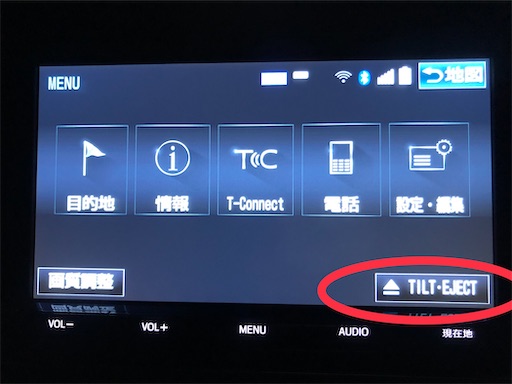

を選択しましょう。
しばらく待つと
ディスプレイが開きますので
地図SDが入っているフタを開けて

SDカードを取り出します。
マイクロSDで非常に小さいので
持ち帰るまでに無くしてしまわないように
要注意です!
パソコンへ地図更新用のアプリをインストール
最初に
パソコンへ
マイクロSDを読み込ます
事ができますか?
なければカードリーダーを
準備しておきましょう
マイクロSDを読み込む環境があれば
マップオンデマンドのサイトへアクセスします
↓リンク先
自分で地図を更新する を選択

ナビの型番を入力します

今回私の場合は
NSZT-Y66T
を入力します。
更新メディアを選びます。
今回はSDカードです。

アプリがパソコンへ
インストールできるようになります。
デスクトップにアプリのアイコンが追加されます。
アプリを起動させます。

次へをクリック

どの地域を更新するか選択します。
どうせ更新するなら
全国を更新しちゃいましょう。
全てを選択をクリック

地図データの更新が始まります。

地図更新が完了します。

今回、私の場合は20分程度かかりました。
ネットワーク環境などにもよると思いますが
時間に余裕がある時にやった方が良いですね。
ノア NOAHに地図SDカードを戻す
SDカードの取り出し方と同様に
ナビのディスプレイを開いて
地図SDカードをナビへ戻します。
お疲れ様でした。
これで作業の完了です!
まとめ
更新したおかげで
気づけば道なき道を走っている。。。
といった状況がなくなりました。
購入後、3年以内は地図更新が無料なので
やらないのはもったいないと思います。
パソコンでの作業が少し時間がかかりますが
更新可能な期間内に時間を見つけて
快適なナビ環境を整えておきましょう!